Deze functie is bedoeld om snel naar een gedeelte van de kaart te 'springen'. U kunt zoeken naar (sleutelvelden van) beheerobjecten, naar tekst in een ondergrondlaag en naar hulplaagobjecten.
Tip! Wilt u uitgebreider zoeken, bijvoorbeeld op kenmerken van beheerobjecten, of wilt u zelf kleuren of symbolen bepalen, kies dan de zoekfunctie 'Maak selectie'.
Bij gebruik van de functie wordt onderstaand scherm getoond. In dit scherm kiest u in welke laag u elementen zoekt.
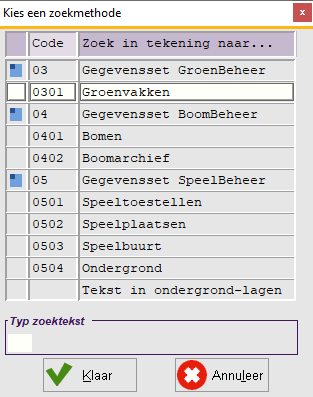
Zoeken in gegevenssets
Dubbelklik op een onderwerp onder een gegevensset (in bovenstaand voorbeeld is dit 'Groenvakken'). U krijgt nu de mogelijkheid objecten te selecteren op basis van de (blauwe) sleutelvelden:
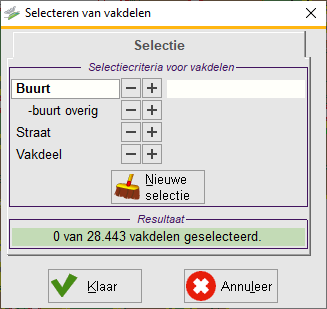
Op die manier krijgt u snel objecten van een wijk of straat in beeld.
Tekst in ondergrond
Als u wilt zoeken naar een tekst in de ondergrond, bijvoorbeeld naar een straatnaam, kies dan de optie 'Tekst in ondergrondlagen':
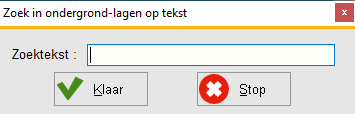
U hoeft niet de gehele straatnaam in te voeren, een gedeelte is voldoende.
Let op! Bij de instellingen van de ondergrondlaag kunt u bepalen of de ondergrondlaag 'doorzoekbaar' moet zijn door 'Laag is te doorzoeken' aan te vinken. Alleen in aangevinkte ondergrondlagen kunt u zoeken. Bovendien moeten er in deze ondergrondlagen tekstelementen aanwezig zijn.
Laatste zoekresultaat
Wanneer u sinds opstarten van GB Geografisch een zoekopdracht heeft gegeven, zal deze optie ook aanwezig zijn. Met deze optie roept u het laatste zoekresultaat op.
Rechtermuisknop: op code zoeken
Wanneer de code van het gezochte element bij u bekend is, kunt u ook zoeken door die code direct in te voeren.
Klik met de rechtermuisknop op de zoeken-knop en onderstaand scherm verschijnt:
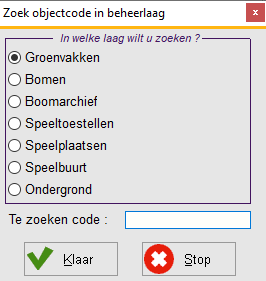
Selecteer de beheerlaag waarin u wilt zoeken en vul de code in. De code bestaat uit alle sleutelvelden van een bepaald object. U kunt ook zoeken naar meerdere objecten die een deel van hun code delen. Omdat ieder onderdeel van de code een verzameling is die alle onderliggende codes omvat, kunt u wel de laatste delen van de code weglaten, maar niet de eerste.
Belangrijk hierbij is, dat eventuele spaties ook getoond worden indien aanwezig. In onderstaand voorbeeld is bij de code van de 'Buurt' ruimte voor drie karakters. Hiervan worden er slechts twee gebruikt.
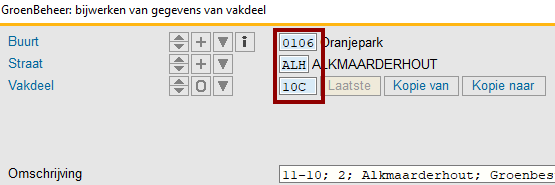
Wanneer u wilt zoeken op code, is het van belang de code aan elkaar te schrijven, maar er moet rekening gehouden worden met spaties. In dit voorbeeld moet het volgende worden ingetikt bij 'te zoeken code':
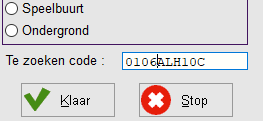
Let op! Zoeken op code is alleen mogelijk wanneer de Tekstlabels juist ingevuld zijn bij Weergave beheerlagen.